정기적으로 데이터를 백업하지 않으면당신은 언젠가 그 실수를 후회할 것입니다. 파일 백업은 일상적인 연습과 비슷합니다. 적시에 수행하지 않으면 큰 결과를 초래할 수 있습니다. 시스템의 일부 하드웨어 또는 소프트웨어 오류로 인해 모든 데이터가 소모되는 상황을 상상해보십시오. 다행히 요즘에는 내부, 외부, 네트워크 또는 클라우드 드라이브에 데이터를 백업 할 수있는 백업 도구가 많이 있으며, 이러한 앱을 자주 다루고 있습니다. TimeDim 아마도 가장 간단한 백업 앱 중 하나 일 것입니다.우리가 지금까지 접한 창. 두 개의 나란히 트리보기 상자를 사용하여 한 디렉토리에서 다른 디렉토리로 데이터를 끌어 놓을 수 있도록하여 백업을 처리하도록 설계되었습니다.
Time Dimensional의 약자, TimeDim은 매우 스포츠기본 UI를 사용하고 외모를 엄밀히 말하면 어떤 식 으로든 마음에 들지 않을 것입니다. 반대로 파일을 원하는 방식으로 백업하는 데 큰 도움이됩니다. 완전 또는 증분의 두 가지 방법을 사용하여 백업을 수행 할 수 있습니다. 기술적 인 지식이 부족한 경우에도 증분 백업은 수정되지 않은 기존 데이터를 덮어 쓸 필요없이 변경 내용으로 이전 백업을 업데이트하기 만하면됩니다. 따라서 백업 작업 속도를 크게 높일 수 있습니다. 백업을 만들려면 왼쪽 창에서 원본 디렉터리를 선택하고 오른쪽에서 대상 디렉터리를 선택해야합니다. 이 응용 프로그램은 시스템의 전체 디렉토리 구조를 제공하며 트리보기를 통해 올바른 디렉토리를 쉽게 찾을 수 있습니다.

기존 디렉토리를 선택하거나해당 디렉토리를 마우스 오른쪽 단추로 클릭하여 소스 또는 대상 경로에 새 폴더를 작성하십시오. 상황에 맞는 메뉴를 사용하면 파일 탐색기에서 선택한 디렉토리를 열 수도 있습니다. 또한 한 번의 클릭으로 모든 또는 현재 디렉토리 분기를 새로 고칠 수 있습니다. 트리보기 창 아래에는 백업 프로세스를 추적하는 데 도움이되는 진행률, 오류 및 디렉토리라는 세 개의 탭이 있습니다.
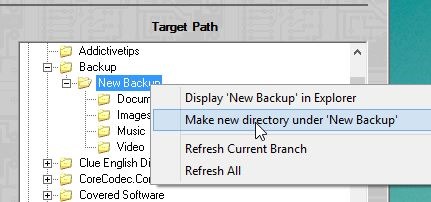
응용 프로그램의 가장 아래쪽에는 몇 가지 고급 구성 가능한 옵션이 있습니다. 요구 사항에 따라 전환 할 수있는 다음 옵션이 제공됩니다.
- 복사 후 확인 – 복사 프로세스가 완료된 후 파일 검사를 수행합니다.
- 시작하기 전에 프롬프트 – 데이터를 백업하기 전에 사용자에게 알립니다
- 이전 파일로 백업 만들기 – 완전한 백업 방법을 사용합니다
- 복사하지 마십시오 - 실제 복사 프로세스 전에 시뮬레이션을 실행합니다
- 완료되면 종료 – 백업 작업이 완료되면 컴퓨터의 전원을 끕니다.
- 시스템 수율 – OS에 수익
원하는 설정을 선택한 후 백업을 누르십시오프로세스를 시작합니다. 언급해야 할 또 다른 훌륭한 기능은 나중에 다시 실행하기 위해 백업 세션을 쉽게 저장할 수 있다는 것입니다. TimeDim은 백업 외에도 사용자 정의 백업을 백업으로 복원 할 수 있습니다.
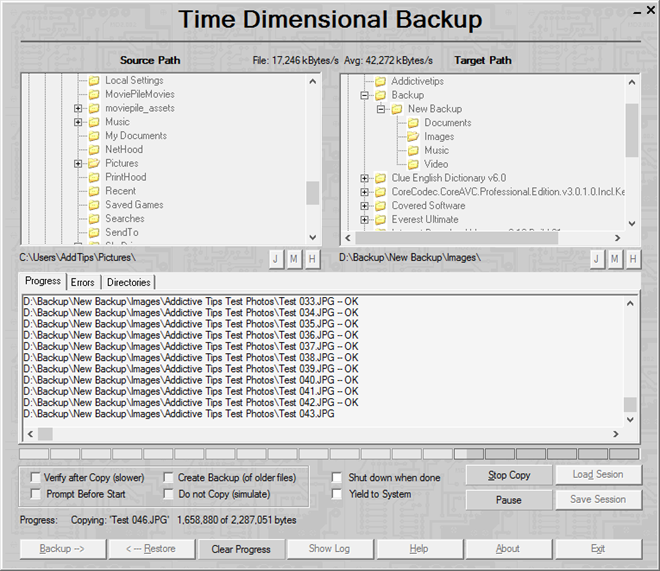
TimeDim은 Window에서만 작동하며 XP, Vista, 7 및 8의 32 비트 및 64 비트 버전을 모두 지원합니다.
TimeDim 다운로드





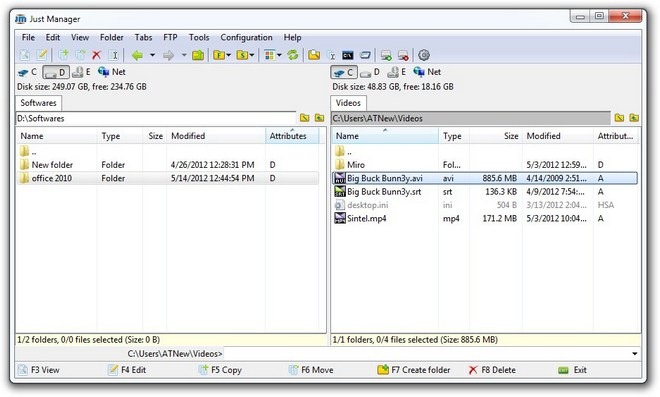







코멘트